Hola a todos ¿cómo están? Aquí está Mr.Win32 con otro tutorial rápido. En el tutorial de hoy les mostraré cómo agregar una impresora o escáner a su computadora con Windows 11. Este es un proceso bastante sencillo, y sin más preámbulos, vamos a comenzar.
Lo primero que les recomendaría hacer no tiene mucho que ver con Windows, sino más bien con su impresora en particular y su fabricante. Vayan a Google y busquen el fabricante de su impresora para ver si hay descargas disponibles de controladores o paquetes de software que puedan descargar e instalar en su computadora. De esta manera, tendrán los controladores más actualizados y generalmente contarán con una interfaz de usuario amigable para realizar escaneos, hacer copias, todo en uno. Les recomendaría comenzar por ahí.
Después de eso, pueden intentar utilizar la configuración «Agregar una impresora» de Windows, y les mostraré algunas formas diferentes de hacerlo. Vamos a empezar haciendo clic derecho en el botón de inicio y seleccionar Configuración. Luego, en el lado izquierdo, seleccionen Bluetooth y dispositivos. En el lado derecho, busquen Impresoras y escáneres y hagan clic en eso. Aparecerá el botón «Agregar dispositivo». Asegúrense de que su impresora o escáner esté encendido aquí y el sistema lo buscará nuevamente, ya sea si es una impresora conectada por Wi-Fi o si está enchufada a través de un puerto USB.
Si la impresora que deseo no aparece en la lista, pueden hacer clic en el botón «Agregar manualmente» y seguir los pasos que se les presentan. Como alternativa, también pueden abrir el menú de inicio y escribir «Panel de control», seleccionando la mejor coincidencia. En el Panel de control, seleccionen «Ver por» y elijan «Vista de categoría». Bajo «Hardware y sonido», seleccionen «Agregar un dispositivo». Verán si hay algo más conectado a la computadora y seguirán esos pasos.
Otra opción es abrir «Hardware y sonido» y seleccionar «Dispositivos e impresoras». Allí, seleccionen «Agregar una impresora». Esto será un poco más específico y les permitirá conectarla a su Wi-Fi. Asegúrense de que su impresora esté encendida y, si es una impresora inalámbrica, asegúrense de haber ingresado sus credenciales de Wi-Fi en la propia impresora para que esté conectada a su red. Si no aparece en la lista una vez que se carga, pueden seleccionar «La impresora que deseo no está en la lista», en cuyo caso se abrirá la misma pantalla de diálogo que vimos anteriormente con la configuración de la interfaz de usuario moderna.
Deberían estar bastante familiarizados con esta pantalla, y nuevamente, seguirán los pasos según su propia situación, su computadora y su impresora o escáner y su configuración específica. Es un proceso bastante sencillo, espero haberles ayudado y ¡espero verlos en el próximo tutorial! Hasta luego.
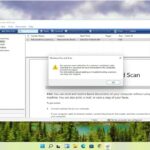

![Cambiar fondo de pantalla de bloqueo en Windows 11 [Tutorial] Cambiar fondo de pantalla de bloqueo en Windows 11 [Tutorial]](https://win32diskimager.es/wp-content/uploads/2023/10/cambiar-fondo-de-pantalla-de-blo-150x150.jpg)
![Cómo agregar cuentas de correo electrónico a Windows 11 [Tutorial] Cómo agregar cuentas de correo electrónico a Windows 11 [Tutorial]](https://win32diskimager.es/wp-content/uploads/2023/10/como-agregar-cuentas-de-correo-e-150x150.jpg)
![Cómo establecer contraseña en Windows 11 [Tutorial] Cómo establecer contraseña en Windows 11 [Tutorial]](https://win32diskimager.es/wp-content/uploads/2023/10/como-establecer-contrasena-en-wi.jpg)
![Solución: Controlador no detectado en DS4Windows en Windows 11 [Tutorial] Solución: Controlador no detectado en DS4Windows en Windows 11 [Tutorial]](https://win32diskimager.es/wp-content/uploads/2023/10/solucion-controlador-no-detectad-150x150.jpg)
![Soluciones para Windows 11 sin detectar un segundo monitor [2023] Soluciones para Windows 11 sin detectar un segundo monitor [2023]](https://win32diskimager.es/wp-content/uploads/2023/10/soluciones-para-windows-11-sin-d-150x150.jpg)


![Cómo desactivar Xbox Game Bar en Windows 11 [Tutorial] Cómo desactivar Xbox Game Bar en Windows 11 [Tutorial]](https://win32diskimager.es/wp-content/uploads/2023/10/como-desactivar-xbox-game-bar-en-150x150.jpg)
![Windows 11: Solución para Zoom Excesivo en Pantalla [Tutorial] Windows 11: Solución para Zoom Excesivo en Pantalla [Tutorial]](https://win32diskimager.es/wp-content/uploads/2023/10/windows-11-solucion-para-zoom-ex.jpg)
